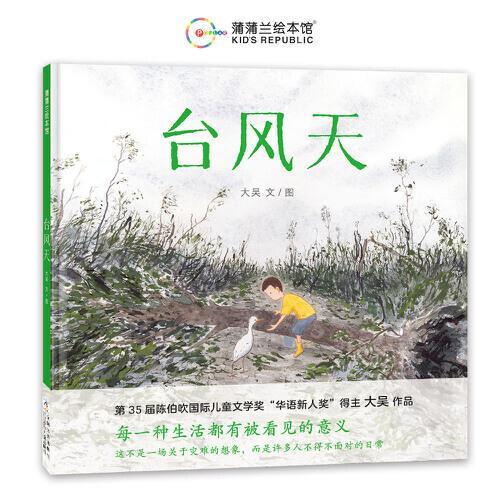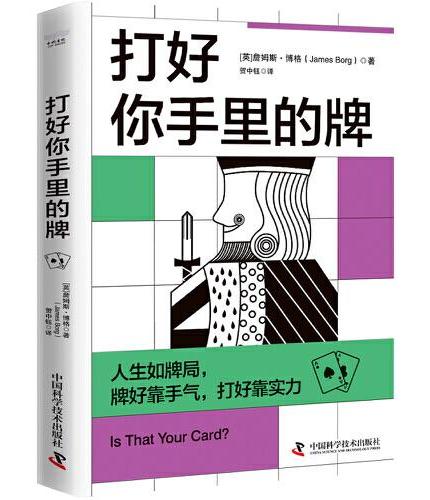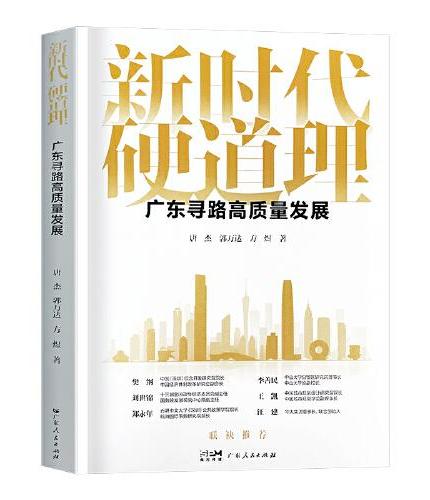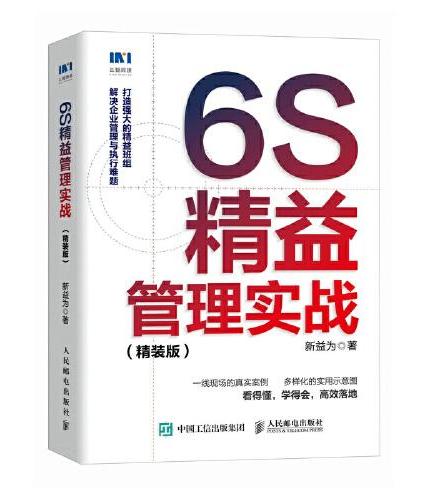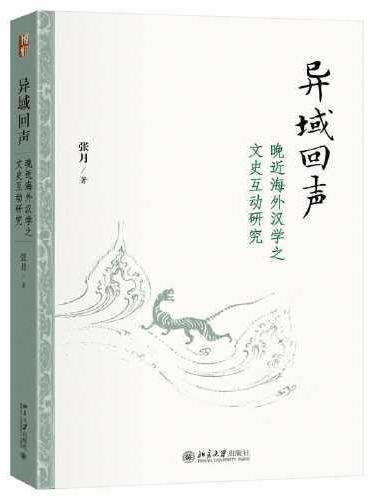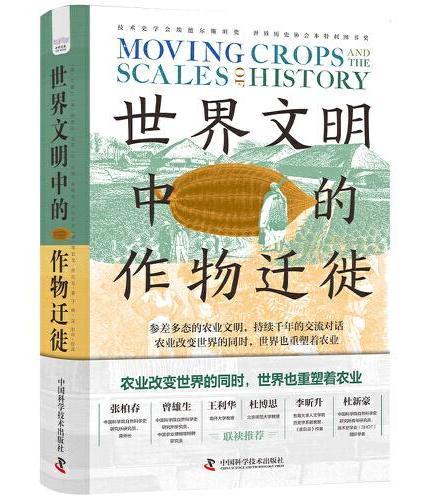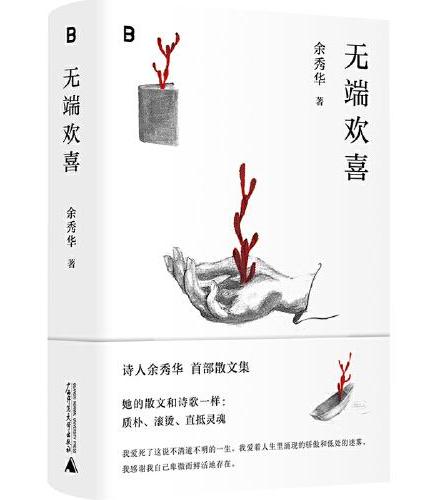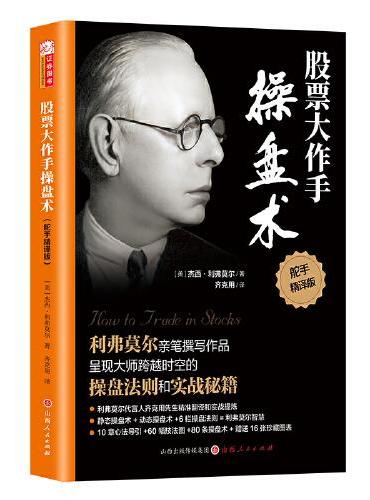新書推薦:
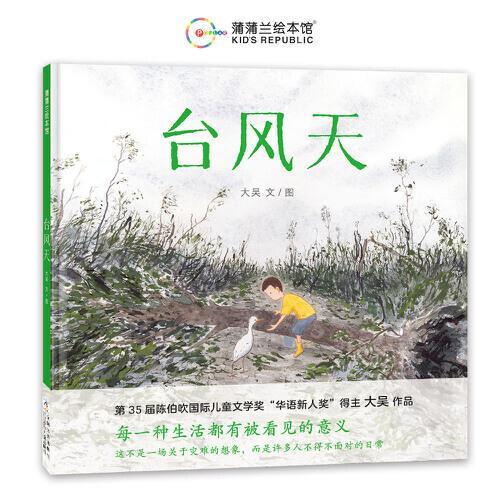
《
台风天(大吴作品,每一种生活都有被看见的意义)
》
售價:HK$
53.8
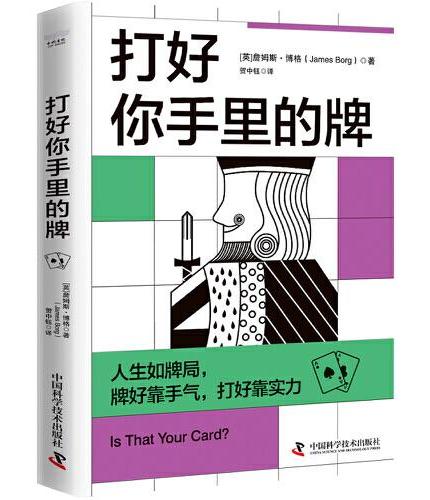
《
打好你手里的牌(斯多葛主义+现代认知疗法,提升当代人的心理韧性!)
》
售價:HK$
66.1
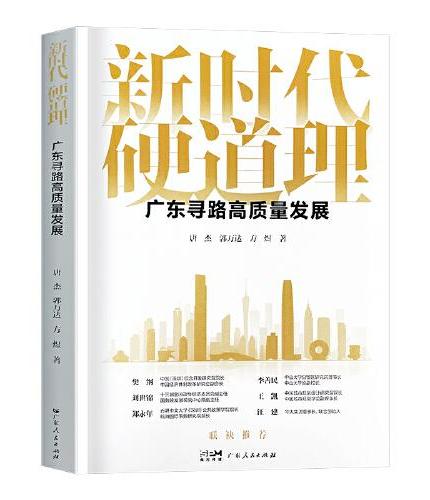
《
新时代硬道理 广东寻路高质量发展
》
售價:HK$
77.3
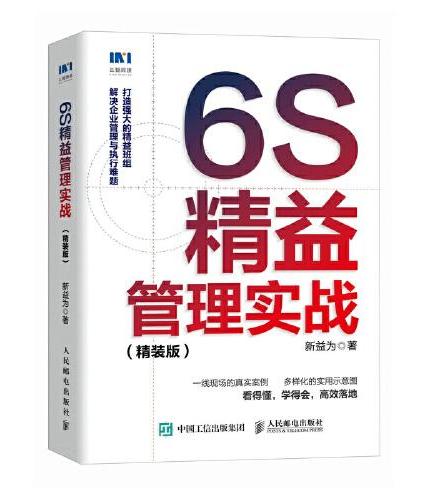
《
6S精益管理实战(精装版)
》
售價:HK$
100.6
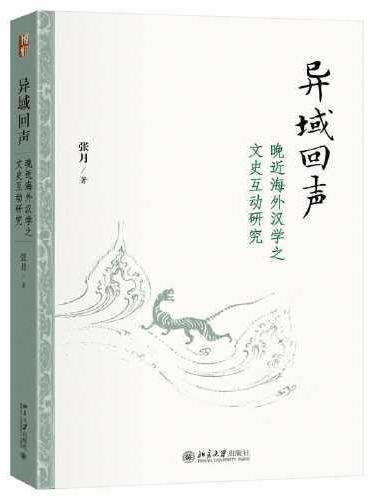
《
异域回声——晚近海外汉学之文史互动研究
》
售價:HK$
109.8
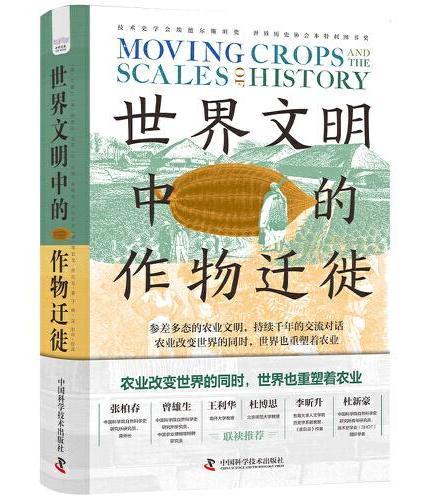
《
世界文明中的作物迁徙:聚焦亚洲、中东和南美洲被忽视的本土农业文明
》
售價:HK$
99.7
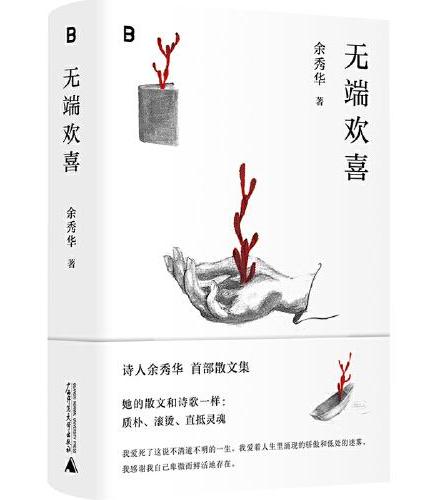
《
无端欢喜
》
售價:HK$
76.2
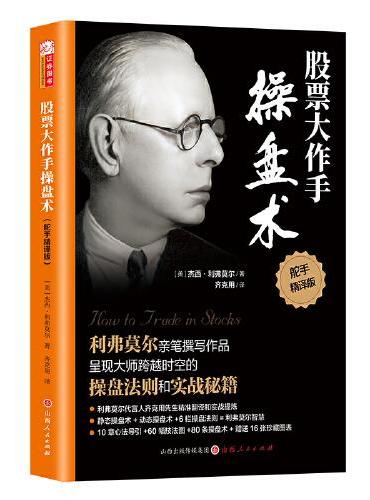
《
股票大作手操盘术
》
售價:HK$
53.8
|
| 編輯推薦: |
·功能导向+实际案例 选择工作中最常用的案例为范本,一步一图指导读者进行操作
·全彩印刷+视频教学 轻松的学习模式,直观的视听效果,让你一学就会,一看就懂
·新手问答+高手实操 排除疑难杂症、掌握操作技巧,快速解决日常工作难题、省时增效
|
| 內容簡介: |
本书共11章,按照Word、Excel和PowerPoint这3个组件,可以将本书划分3部分内容。各部分内容的介绍如下;Word应用:本部分内容共有5章(第1章~第5章),主要介绍利用Word组件制作与编排各种常规或图文并茂的文档,并且介绍了一些利用Word快速提高办公效率的实用技巧。
Excel应用:本部分内容共有4章(第6章~第9章),主要介绍利用Excel组件存储、计算、管理与分析数据的相关知识,具体包括编辑与计算数据、排序、筛选、汇总、使用图形以及各种假设分析知识。
PPT应用:本部分内容共有2章(第10章~第11章),主要介绍利用PowerPoint组件制作与设计演示文稿,以及如何制作动态效果的交互式幻灯片,最后介绍了各种放映的实用知识。
|
| 關於作者: |
|
启典文化是一支有朝气、有活力和创新精神的计算机图书创作团队,与国内多家大型出版社保持着长期合作关系,主要从事研究、策划和组织编写各计算机软件类、办公职场类、社科生活类、金融股票类图书。
|
| 目錄:
|
第1章 办公文档制作与编排
1.1 编排工作计划 ................................2
1.1.1 创建Word空白文档 ................... 2
1.1.2 录入工作计划文档内容 ............ 3
1.1.3 设置标题及正文格式 ................ 4
1.1.4 设置工作计划段落格式 ............ 5
1.1.5 并列关系标题或要点添加
自动编号 ................................... 8
1.1.6 自定义项目符号...................... 10
1.2 编排员工手册文档 ......................12
1.2.1 设置首页和奇偶页的位置 ...... 12
1.2.2 添加LOGO图标到
偶数页的页眉 ......................... 13
1.2.3 删除页眉中的横线 .................. 15
1.2.4 在页脚处添加
制作时间和页码...................... 16
1.3 编排茶文化节企划书 ...................18
1.3.1 添加企划书封面...................... 18
1.3.2 插入空白页 ............................. 19
1.3.3 插入目录 ................................. 20
1.3.4 更新文档目录 ......................... 21
新手
有问
必答
1.如何重新设置编号开始为1? .................................................................................. 23
2.为什么不能提取文档内容标题? ............................................................................. 24
3.如何将目录显示在首页,且正文页码从第3页开始? ............................................. 25
常用
操作
技巧
1.利用格式刷快速复制格式 ........................................................................................ 26
2.利用导航窗格检测大纲级别以及控制文档快速跳转 ............................................... 27
第2章 Word表格和图表制作与编排
2.1 添加邀请函回执单 ......................29
2.1.1 插入指定行列的
邀请函回执表格...................... 29
2.1.2 调整回执单表格的行高 .......... 31
2.1.3 合并回执单表格的
指定单元格 ............................. 32
2.1.4 录入回执单的表头和表格内容 .. 33
2.1.5 设置回执内容在表格中的
对齐方式 ................................. 36
2.1.6 自定义回执单表格的边框效果 ... 37
2.1.7 自定义回执单表格的填充效果 ... 39
2.2 制作调查结果表格 ......................41
2.2.1 插入抽样调查数据表格 .......... 41
2.2.2 设置电子表格的外观大小
和效果..................................... 43
2.3 创建购物市场分析图表 ...............44
2.3.1 插入各种类型的
市场分析图表 ......................... 44
2.3.2 编辑与设置图表的外观效果 ... 46
新手
有问
必答
1.为什么不能减少行高? ............................................................................................ 48
2.为什么系统不能根据表格数据创建图表? .............................................................. 49
3.怎样制作斜线表头? ................................................................................................ 50
常用
操作
技巧
1.通过拆分表格功能将表格一分为二 ......................................................................... 51
2.将文本转换为表格 ................................................................................................... 53
3.在不改变总宽度的前提下编辑表格的技巧 .............................................................. 53
第2章 在word中使用表格和图表
3.1 制作酒店宣传手册 ......................56
3.1.1 设置酒店宣传手册的
页面格式 ................................. 56
3.1.2 用形状统一设置页面颜色 ...... 58
3.1.3 插入分页符划分多页 .............. 61
3.1.4 插入封面和封底图片
并设置排列方式...................... 62
3.1.5 插入文本框并添加
宣传文字内容 ......................... 63
3.1.6 设置文本框及文字效果 .......... 64
3.1.7 删除宣传图片的背景 .............. 66
3.1.8 复制并旋转形状
完成页面布局 ......................... 69
3.1.9 设置多张图片的自动对齐 ...... 72
3.1.10 设置多张图片的排列层次 .... 73
3.2 制作打印机说明书 ......................76
3.2.1 设置打印机页面颜色和
艺术页面边框 ......................... 76
3.2.2 使用艺术字制作说明书标题 ... 78
3.2.3 将说明书页面版式设置为双栏 ... 81
3.2.4 为说明书分类标题
添加字符底纹 ......................... 82
3.2.5 裁剪、缩放并调整
打印机图片效果...................... 83
3.2.6 利用形状图解打印机工作原理 ... 86
3.2.7 使用连接符链接工作原理形状 ... 88
3.2.8 组合工作原理形状 .................. 89
3.3 制作管理层结构图 ......................91
3.3.1 插入管理层结构图并录入文本 ... 91
3.3.2 更改和添加分支SmartArt图形 .... 92
3.3.3 插入图片到SmartArt图形 ....... 94
3.3.4 美化管理层结构图的外观效果 ... 95
新手
有问
必答
1 为什么不能减少行高 .............................................................................................. 48
2 为什么系统不能根据表格数据创建表格 ................................................................ 49
3 怎样制作斜线表头 ................................................................................................. 50
常用
操作
技巧
1.设置不规则的分栏效果 .......................................................................................... 100
2.将图片快速裁剪为指定形状 .................................................................................. 101
第4章 Word样式与模板的制作与编排
4.1 编排聘用合同的格式 .................103
4.1.1 创建合同标题样式 ................ 103
4.1.2 根据所选内容快速
创建合同其他样式 ................ 106
4.1.3 应用样式更改合同
其他内容的格式..................... 107
4.1.4 修改样式更改
同类样式的格式.................... 109
4.2 编制订购合同模板 ....................112
4.2.1 创建订购合同模板文档 ........ 112
4.2.2 添加“开发工具”选项卡 .... 114
4.2.3 使用“文本域”窗体控件 .... 115
4.2.4 根据我的模板新建
订购合同文档 ....................... 116
4.2.5 修改模板文档 ....................... 118
新手
有问
必答
1.怎样查找到AppData文件夹? ............................................................................... 119
2.如何恢复字体的默认格式? .................................................................................. 120
常用
操作
技巧
1.为常用的命令设置快捷键 ...................................................................................... 121
2.快速创建书法字帖 ................................................................................................. 123
第5章 Word审阅与批量文档制作与编排
5.1 审阅调查报告 ............................126
5.1.1 阅览调查报告内容 ................ 126
5.1.2 在调查报告中添加批注信息 .. 129
5.1.3 在调查报告中添加修订信息 .. 133
5.1.4 接受拒绝修订信息 ............... 135
5.2 批量制作录取通知书 ................137
5.2.1 添加邮件合并的联系人 ........ 137
5.2.2 向主文档中插入合并域 ........ 141
5.2.3 预览邮件合并的结果 ............ 142
5.2.4 完成邮件合并生成多个录取通知文档 ................ 143
5.3 制作中文信封 ............................145
5.3.1 根据向导自动生成单个信封 ... 145
5.3.2 根据向导自动批量生成信封 ... 147
新手
有问
必答
1.怎样查看批注的全部内容? .................................................................................. 150
2.如何自定义信封尺寸大小? .................................................................................. 151
常用
操作
技巧
1.隐藏删除指定审阅者的批注信息 .......................................................................... 153
2.让收件人列表中部分记录参与到邮件合并 ............................................................ 154
第6章 Excel表格的编辑与数据计算
6.1 制作往来信函记录表 .................157
6.1.1 编辑工作表名称.................... 157
6.1.2 合并表格标题单元格 ............ 158
6.1.3 输入往来信函数据
并设置格式 .............................159
6.1.4 调整往来信函表格的
行高和列宽 ........................... 161
6.1.5 使用控制柄快速填充
序号数据 ............................... 162
6.1.6 套用样式美化表格外观 ........ 164
6.2 制作每日考勤记录表 ................166
6.2.1 设置考勤日期为系统的
当前日期 ............................... 166
6.2.2 使用特殊符号标识考勤情况 ... 167
6.2.3 冻结考勤表的标题和
考勤项目 ............................... 169
6.2.4 自定义考勤表的边框样式 .... 171
6.2.5 自定义考勤表表头的
填充效果 ............................... 172
6.3 制作工作能力考评表 ................173
6.3.1 为备注内容设置自动换行 .... 173
6.3.2 为各考核项目单元格区域
定义名称 ............................... 174
6.3.3 使用名称和公式
计算考评总计成绩 ................ 177
6.3.4 填充公式计算其他员工的
考评总计 ............................... 178
6.4 管理员工工资 ............................179
6.4.1 利用数据有效性约束
录入工资数据的有效性 ........ 179
6.4.2 利用VLOOKUP函数
引用数据到工资表 ................ 186
6.4.3 利用SUM函数
计算应发工资 ....................... 187
6.4.4 使用IF函数计算员工的
应纳税所得额 ....................... 188
6.4.5 利用ROUND函数
处理实发金额的小数位数 .... 191
6.4.6 利用定位条件制作工资条 .... 191
6.4.7 打印工资条 ........................... 194
新手
有问
必答
1.怎样设置以0开头的数据? .................................................................................... 195
2.如何将公式函数结果转换为数值? ....................................................................... 196
常用
操作
技巧
1.批量定义名称 ......................................................................................................... 197
2.利用对话框填充序列数据 ...................................................................................... 197
3.快速查找需要的函数 .............................................................................................. 199
第7章 数据的排序、筛选与汇总管理
7.1 排序客户拜访计划表 .................201
7.1.1 按一个条件排序
客户拜访计划表.................... 201
7.1.2 按多个条件排序
客户拜访计划表.................... 202
7.1.3 按拜访内容的指定顺序排序 .. 203
7.2 查看应付账款 ............................206
7.2.1 自动筛选符合某个指定条件的
应付账款 ............................... 206
7.2.2 自定义条件筛选符合
两个条件的应付账款 ............ 209
7.2.3 使用高级筛选功能
保存筛选结果 ....................... 215
7.3 查看销售明细数据 ....................218
7.3.1 按不同方式汇总
销售明细表数据.................... 218
7.3.2 查看分类汇总的明细数据 .... 221
新手
有问
必答
1.如何恢复到排序前的原始顺序? ........................................................................... 223
2.如何在删除分组后继续保留汇总行? ................................................................... 224
常用
操作
技巧
1.按指定汇总方式汇总多表数据 ............................................................................... 226
2.按首行最左列汇总多表数据 ................................................................................. 227
第8章 图形化数据分析结果应用与操作
8.1 分析贷款投资经营数据 .............230
8.1.1 创建本金与回报额对比分析
柱形图................................... 230
8.1.2 美化图表的外观效果 ............ 232
8.1.3 调整图表的布局样式 ............ 233
8.1.4 为各期本金数据系列
添加单独的坐标轴 ................ 235
8.1.5 设置坐标轴的数据格式 ........ 236
8.1.6 创建组合图表让回报额分析
更清楚................................... 238
8.1.7 添加趋势线辅助
查看回报额变化趋势 ............ 240
8.2 分析年度费用数据 ....................243
8.2.1 创建柱形迷你图.................... 243
8.2.2 更改迷你图类型.................... 244
8.2.3 设置迷你图的显示效果 ........ 245
8.2.4 突出显示迷你图中的最值 .... 246
8.3 同比分析两年的财务指标 .........247
8.3.1 使用条件格式突出显示
指定指标数据 ....................... 247
8.3.2 使用条件格式比较
同时期数据大小.................... 250
8.3.3 自定义条件格式规则显示
指标的增减情况.................... 251
8.3.4 用公式定义规则
将整条指标记录突出显示 .... 253
新 手
有 问
必答
1.怎样处理折线图断裂的现象? ............................................................................... 255
2.怎样删除迷你图? ................................................................................................. 256
3.怎样快速修改所有样式? ...................................................................................... 257
常用
操作
技巧
1.自动突出最值数据 ................................................................................................. 258
2.条件在一列,突出显示的单元格在另一列 ............................................................ 259
第9章 用方案管理器与假设分析工具处理数据
9.1 选择最佳的贷款方案 .................262
9.1.1 创建贷款方案 ....................... 262
9.1.2 查看各个方案的结果 ............ 265
9.1.3 创建贷款方案摘要 ................ 266
9.2 分析还款金额 ............................267
9.2.1 计算不同贷款利率下的
月还款................................... 267
9.2.2 计算不同贷款利率和年限下的
月还款.................................... 269
9.3 规划求解利润最大值 ................270
9.3.1 添加规划求解加载项 ............ 270
9.3.2 利用规划求解工具
求解最大利润 ....................... 271
新手
有问
必答
1.怎样查看模拟运算表的具体计算公式? ................................................................ 275
2.怎样用目标值来求出变量值? ............................................................................... 276
常用
操作
技巧
1.载入分析工具库 ..................................................................................................... 278
2.使用数据分析工具分析相关性 ............................................................................... 279
第10 章 PPT演示文稿的制作与设计
10.1 制作员工培训演示文稿母版 ...281
10.1.1 创建“员工培训”空白
演示文稿 ............................. 281
10.1.2 设置母版占位符中的
字体格式 .............................. 282
10.1.3 为员工培训演示文稿母版
添加背景 ............................. 284
10.1.4 复制和重命名母版 .............. 286
10.1.5 新建目录母版版式 .............. 288
10.2 制作工作流程演示文稿 ..........289
10.2.1 输入封面文字并
新建标题幻灯片.................. 289
10.2.2 利用形状创建目录幻灯片 ... 290
10.2.3 使用箭头形状连接关联的
工作流程 ............................. 293
10.3 制作公司相册 .........................296
10.3.1 使用相册功能创建相册 ...... 296
10.3.2 添加新一组版式的照片到
公司相册 ............................. 297
10.3.3 编辑公司相册中的图片效果 ... 299
新手
有问
必答
1.怎样移动母版中的LOGO图标? ............................................................................ 300
2.如何微移PPT中的形状? ....................................................................................... 301
常用
操作
技巧
1.编辑形状顶点 ......................................................................................................... 302
2.为演示文稿应用主题 .............................................................................................. 30
第11 章 幻灯片的动画演绎与放映操作
11.1 动态播放商务礼仪演示文稿 ...305
11.1.1 设置商务礼仪幻灯片的
切换效果 ............................. 305
11.1.2 为目录幻灯片的文本
添加超链接 ......................... 306
11.1.3 为展示内容添加合适的
动画效果 ............................. 308
11.2 放映技能培训演示文稿 ...........312
11.2.1 放映销售技能培训的
全部幻灯片 ......................... 312
11.2.2 切换到任意指定的幻灯片 ... 314
11.2.3 使用笔工具勾画放映的
重点内容 ............................. 315
11.2.4 为每张幻灯片预设放映时间 ... 317
11.2.5 设置演示文稿的放映方式 ... 320
新手
有问
必答
1.如何使超链接单击前后的颜色一样? ................................................................... 322
2.怎样实现文字的逐个显示效果? ........................................................................... 323
常用
操作
技巧
1.自定义动画路径 ..................................................................................................... 325
2.自定义幻灯片放映 ................................................................................................. 326
|
| 內容試閱:
|
【前言】
在Office软件中,Word、Excel和PowerPoint组件是最常用的工具,使用这些工具,几乎可以完成日常商务办公中的所有文档制作、数据管理、计算与分析,以及各种培训或报告内容的演绎,为了让更多的用户学会使用Office软件来辅助办公,提高工作效率。为此,我们精心策划并编写了本书。
本书内容导读
本书通过具体的案例来串联各种实用的Word、Excel和PowerPoint知识,让读者学到知识的同时,也能够进行实战应用。本书共11章,其中,第1章~第5章为Word应用部分,主要介绍利用Word组件制作与编辑各种办公文档;第6章~第9章为Excel应用部分,主要介绍利用Excel组件存储、计算、管理和分析数据;第10章~第11章为PowerPoint部分,主要介绍利用PowerPoint组件制作与设计各种效果的演示文稿。
本书主要特色
本书由Office使用经验丰富的专家精心策划与编写,其主要特色如下:
◎案例实用、全彩图解
本书安排与讲解的都是办公非常实用的案例,比较有针对性,通过制作的过程来讲解需相关知识。对于讲解方式,本书采用全程图解方式,在操作步骤中,利用编号对应的方式,将操作内容和该操作在图上的位置进行逐一对应,让整个操作步骤更清晰、流畅,从而让读者可轻松的学习和掌握。
◎拓展延伸、灵活应用
本书不仅利用TIP和Search栏目对知识点进行扩展和延伸讲解,对于一些常见的问答和实用技巧,还专门通过“新手有问必答”和“常见技巧操作”板块进行拓展,让读者更加全面的理解和掌握这些知识。
◎视频讲解、物超所值
本书提供了超过250分钟的多媒体教学视频文件,这些文件与本书每章的案例逐一对应,相当于本书内容的视频教学版,通过提供多媒体视听文件,让读者换一种方式,轻松学习,此外,还免费赠送各种实用的Word、Excel和
PowerPoint模板文件,通过这些模板文件,读者稍加修改即可实际应用。
本书适用读者
本书主要定位于希望快速掌握Word、Excel和PowerPoint办公操作的初、中级用户,特别适合不同年龄段的办公人员、文秘、财务人员、国家公务员。此外,本书也适用于各类家庭用户、社会培训学员使用,或作为各大中专院校
及各类电脑培训班的办公教材使用。
由于编者经验有限,加之时间仓促,书中难免会有疏漏和不足之处,恳请专家和读者不吝赐教。
|
|